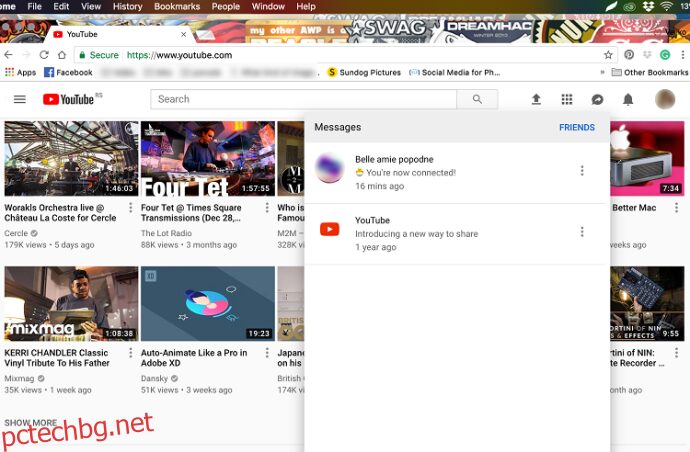YouTube не е платформата, която обикновено свързвате със съобщения. Съобщенията в YouTube бяха толкова непопулярни, че компанията ги премахна през юли 2018 г. За щастие все още има начин да изпращате съобщения на тази популярна платформа за споделяне на видео, независимо кое устройство използвате. Има дори някои алтернативни начини да се свържете с любимия си YouTuber.
Съдържание
Съобщения в YouTube на настолен/лаптоп
Етап 1
Влезте в акаунта си в YouTube от браузър и щракнете върху иконата „балонче за реч“ до Известия. Намира се в горната дясна част.
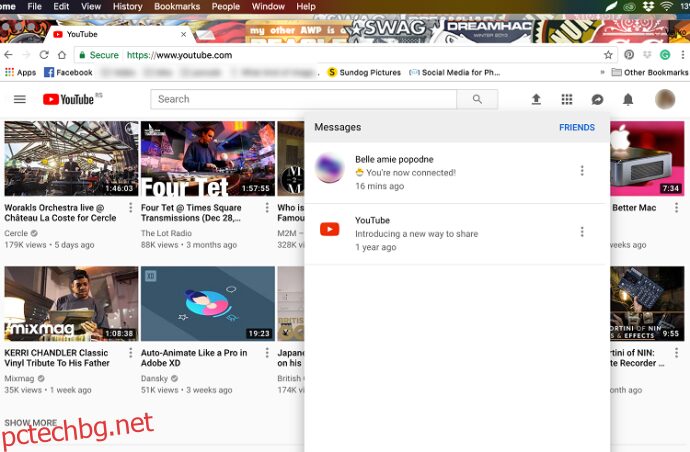
Падащото меню изброява всички приятели, с които сте се свързали. Ако искате да добавите още, щракнете върху Приятели в горния десен ъгъл.
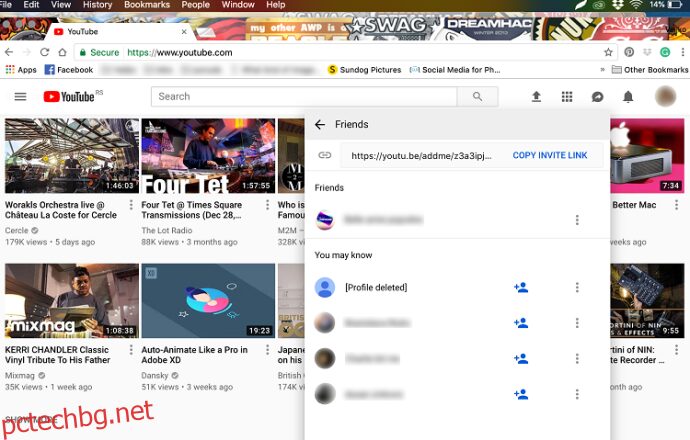
Платформата за споделяне на видео предоставя списък с потенциални приятели въз основа на вашите контакти в Gmail, ако приемем, че те също са в YouTube. Можете да ги поканите, като щракнете върху синята икона „приятел“.
Алтернативно щракнете върху менюто Още (три вертикални точки) и изберете Покани. След като приятелят потвърди поканата, можете да започнете да чатите.
Стъпка 2
Щракнете върху профила от менюто Съобщения и чатът се появява в долната част на прозореца.
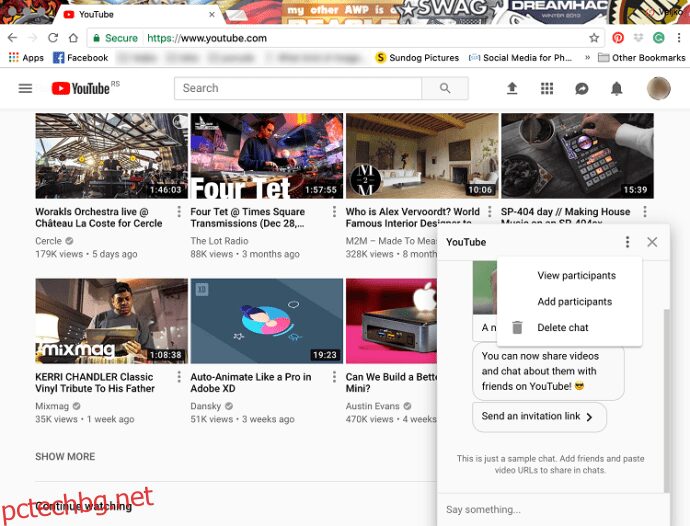
Менюто за чат е основно. Въведете съобщението си или поставете URL, натиснете Enter и сте изпратили съобщението. Менюто Още (три вертикални точки) ви позволява да добавяте още хора към чата, да преглеждате участниците или да изтривате разговора.
Съобщения в YouTube през мобилни устройства
Можете лесно да изпращате съобщения до човек в YouTube на мобилно устройство чрез приложението YouTube.
Забележка: Записването на YouTube от мобилен Google Chrome ви отвежда до приложението.
Стартирайте приложението YouTube и изберете Inbox в долната част на екрана.
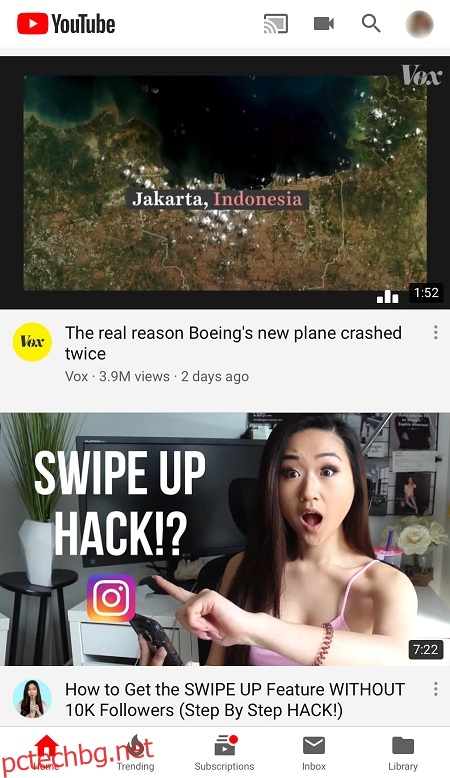
Следващият прозорец ви показва списък с приятели, с които сте се свързали. Докоснете човека, с когото искате да разговаряте, и въведете съобщението си.
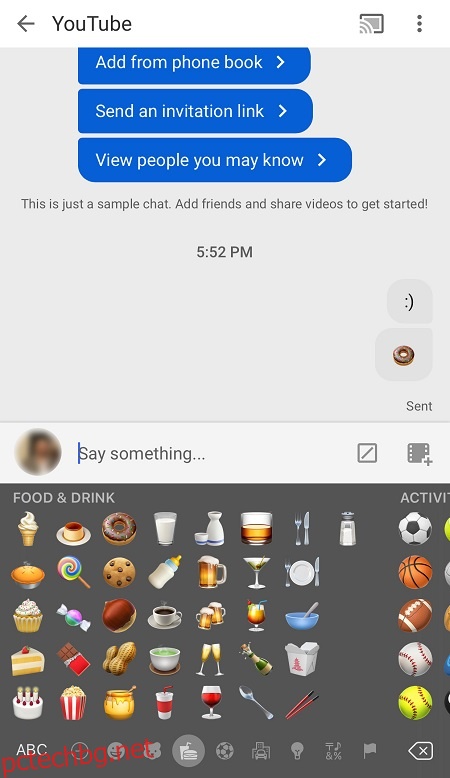
Мобилните съобщения в YouTube са по-добри от тези в браузъра. Първо, трябва да избирате и изпращате различни емотикони от клавиатурата си. Въвеждането на символите за емотикони в браузъра не го превръща в изображение.
Можете също да търсите ключови думи и видеоклипове в YouTube, като докоснете допълнителните икони, разположени в полето „Кажи нещо…“. Докосването на менюто Още (познайте колко точки има) ви дава опция за заглушаване на известията, която не е налична, ако осъществявате достъп до YouTube през браузъра.
Групови съобщения
Мобилното приложение YouTube ви позволява да създавате групи за съобщения. И отново, тази опция не е налична, ако осъществявате достъп до YouTube през браузъра.
Докоснете Нова група от входящата си кутия и въведете името на групата. Натиснете Готово и докоснете Покани приятели, за да добавите още хора към групата.
Тази опция е доста полезна, ако използвате YouTube за бизнес, искате да популяризирате канала си или да общувате с вашите последователи.
Изпратете съобщения до любимия си YouTuber
Вероятно няма да можете да изпратите съобщение до любимия си YouTuber, като използвате методите, описани по-горе. Има обаче начин да заобиколите това неудобство. И следните трикове важат както за мобилни устройства, така и за настолни YouTube.
Щракнете върху канала, на който искате да изпратите съобщение, и отидете на страницата Информация. Под подробности щракнете върху Покажи имейл, за да разкриете адреса за контакт. На настолен компютър може да се наложи да докажете своята човечност, като поставите отметка в квадратче до изявлението „Аз не съм робот“.
Въпреки това някои канали като Vox с готовност споделят своите имейли, така че би трябвало да е доста лесно да се свържете с тях.
Друг начин да се свържете с канал/YouTuber е да използвате секцията Връзки на страницата за информация. Обикновено има връзки към Twitter, Instagram или Facebook, което улеснява целия процес на изпращане на съобщения.
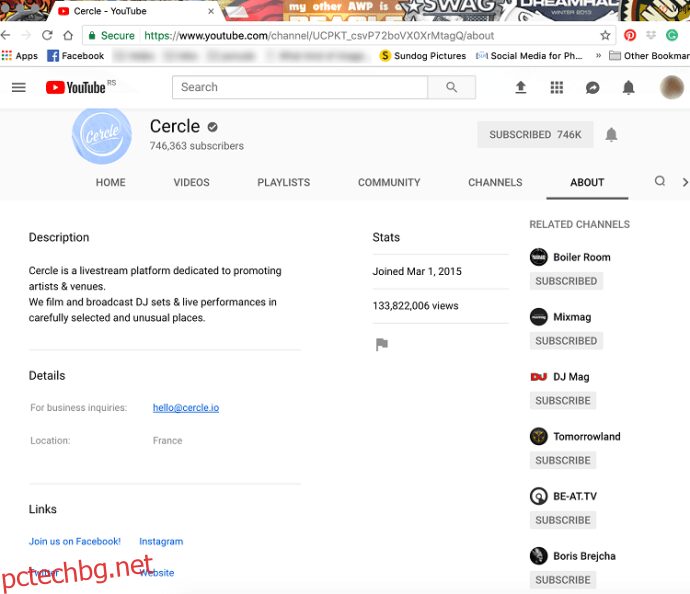
Няколко съвета и трика за пътя
Гледано време
Отидете в акаунта си и изберете Време на гледане, за да видите колко часа сте прекарали в гледане на видеоклипове. Менюто също ви дава възможност да бъдете напомняни да си починете, ако се увлечете.
YouTube истории
Може и да не знаете, но YouTube също се насочи към темата за историите. Докоснете Абонаменти на мобилно устройство и плъзнете нагоре, докато стигнете до Stories. Натиснете историята, която харесвате, и плъзнете наляво или надясно, за да видите повече.
Ограничен режим
Има много малко съдържание, което може да бъде обозначено като само за възрастни в YouTube. Все пак, ако се притеснявате за видеоклиповете, които децата ви гледат, отидете в Настройки и включете ограничения режим.
Въведете, Изпратете, Отговорете
С повече опции за съобщения, налични в мобилното приложение, YouTube изглежда насърчава потребителите да чатят чрез платформата. Макар и лесни за използване и ясни, съобщенията в YouTube не са близо до Facebook Messenger или Instagram DM.
Вероятно бихте започнали да използвате YT съобщенията повече, ако платформата позволяваше директни съобщения до YouTubers, които не са ваши приятели. Както и да е, изпращали ли сте някога съобщение на някого в YouTube? Ако е така, пуснете ни коментар по-долу.